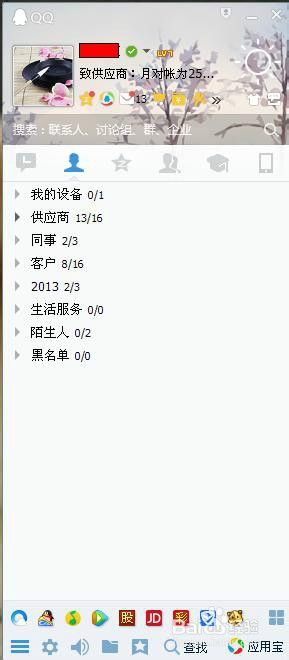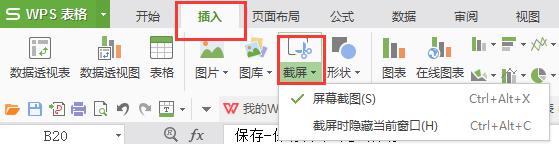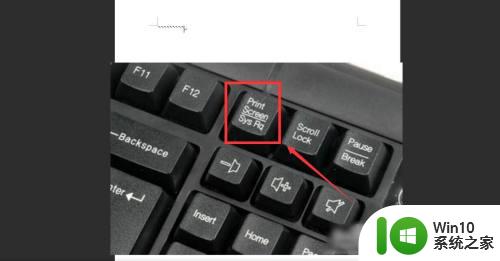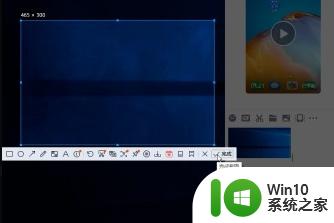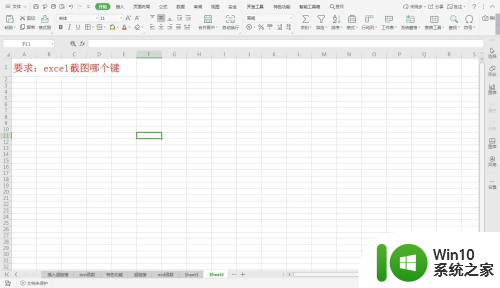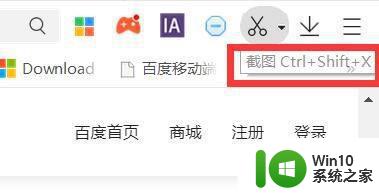截图怎么变清晰 怎样通过快捷键截取高清图
在日常生活中,我们经常会遇到需要截取屏幕截图的情况,无论是为了记录重要信息还是与他人分享有趣的内容,有时候我们可能会发现截取的图片并不清晰,影响了我们的使用体验。如何才能截取高清的屏幕截图呢?通过使用快捷键可以轻松实现高清的屏幕截图,让您的图片更清晰更具有观赏性。接下来让我们一起来探讨如何通过快捷键截取高清图吧!
具体方法:
1.使用Ctrl+Alt+A。上网后,登陆上qq,这时候使用“Ctrl+Alt+A”快捷键就可以轻松截图了。这种截图方式是大家用的最多的。但很多人发现,本来很清晰的图片。截图之后粘贴到word文档,然后另存为图片,保存后的图片模糊了很多。原因在于在word文档中另存图片时分别率被自动该更了。

2.解决办法。使用“Ctrl+Alt+A”截图之后,粘贴到QQ窗口。然后左键点击一下图片,另存图片。这样你再打开保存的图片,和你截图时候的屏幕一样清晰。
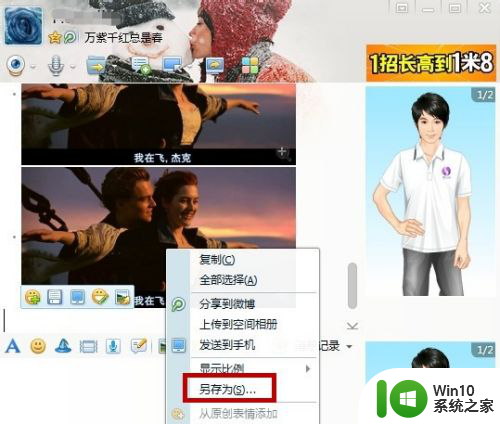
3.特别提醒。这种处理方式还可以用在处理网页截图、windows自带Print Screen截图等方式截图后图片不清晰的问题,可以说解决了困扰很多网友“多年”的截图困扰。

以上就是如何提高截图清晰度的所有内容,如果您需要的话,您可以根据我的步骤进行操作,希望这对您有所帮助。